win11点时间 怎么关闭通知 Win11通知提醒时间设置方法
更新时间:2024-11-18 11:55:48作者:xtliu
Win11为用户提供了更加智能化的通知功能,但有时候通知过多可能会影响用户的使用体验,为了更好地管理通知提醒时间,Win11提供了一些设置方法,用户可以根据个人需求自定义通知提醒的时间和频率。通过简单的操作,用户可以轻松关闭或调整通知的时间,让自己在使用Win11时更加专注和高效。
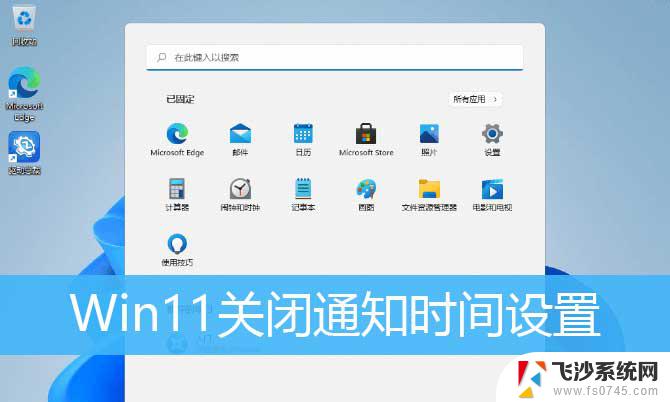
1、首先,按 Win + X 组合键,或右键点击任务栏上的开始图标,在打开的隐藏开始菜单项中,找到并点击设置;
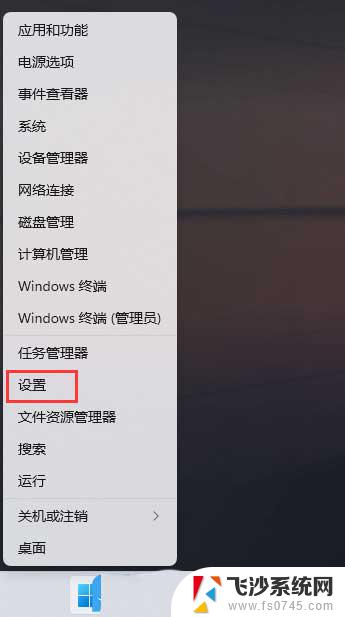
2、Windows 设置窗口,左侧边栏,点击辅助功能;
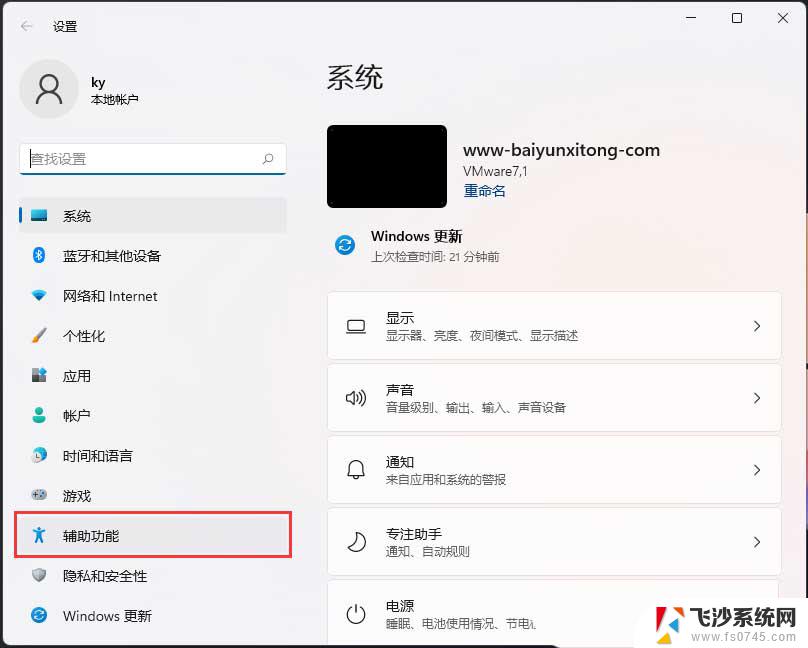
3、右侧辅助功能视觉下,点击视觉效果(滚动条、透明度、动画、通知超时);
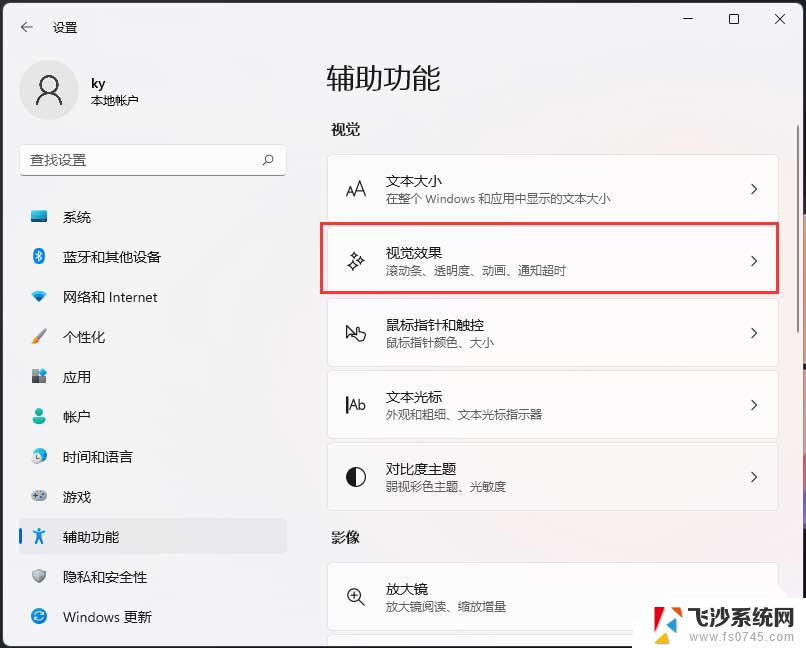
4、当前路径为:辅助功能 > 视觉效果,在此时间后关闭通知。就可以设置时间了,默认为5秒;
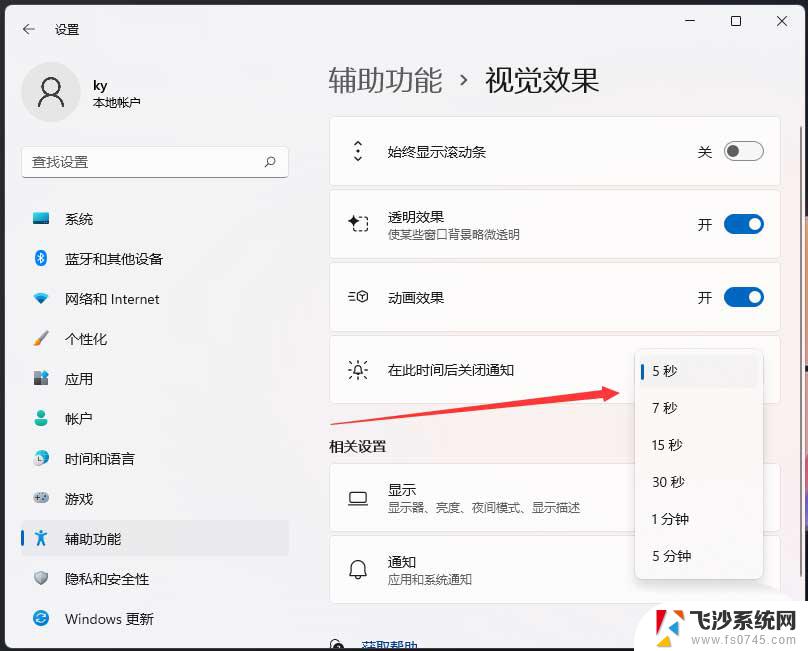
5、相关设置下,还可以对通知(应用和系统通知)进行设置;
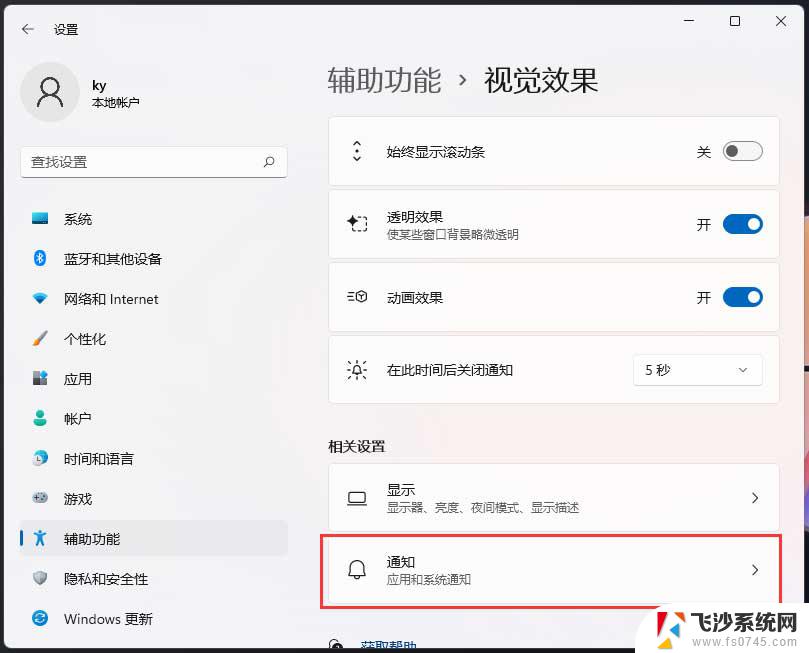
6、当前路径为:系统 > 通知,默认情况下。通知(获取来自应用和其他发送者的通知)属于打开状态,如果不需要显示通知,可以滑动滑块进行关闭;
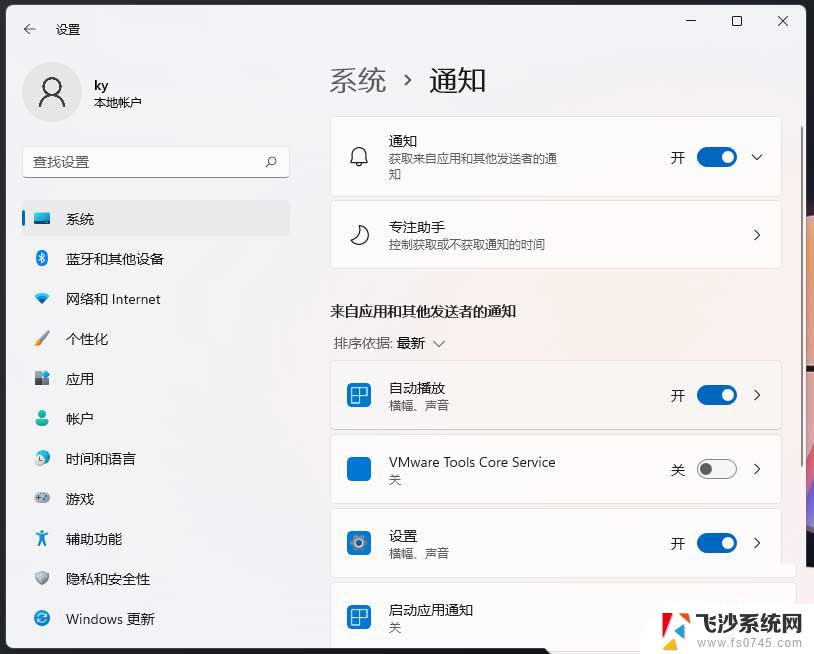
win11怎么使用快捷键打开小组件和通知中心?
win11弹窗无法关闭怎么办? win11弹窗广告彻底关闭的技巧
Win11怎么禁用驱动程序强制签名? 关闭Win11驱动强制签名的技巧
以上就是win11点时间 怎么关闭通知的全部内容,有出现这种现象的小伙伴不妨根据小编的方法来解决吧,希望能够对大家有所帮助。
win11点时间 怎么关闭通知 Win11通知提醒时间设置方法相关教程
-
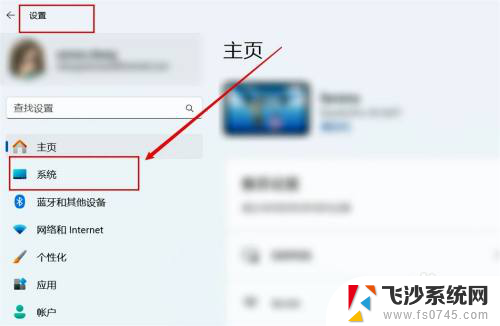 怎么关闭win11设置的系统通知 Win11如何关闭系统通知
怎么关闭win11设置的系统通知 Win11如何关闭系统通知2024-10-25
-
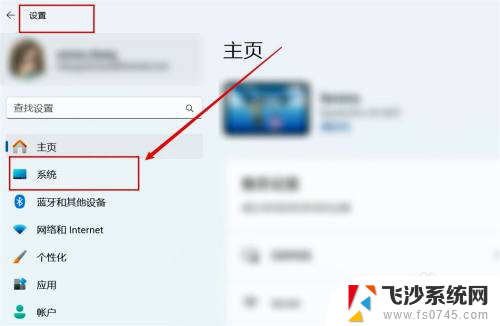 win11怎么关闭系统通知 Win11如何关闭系统通知
win11怎么关闭系统通知 Win11如何关闭系统通知2024-11-13
-
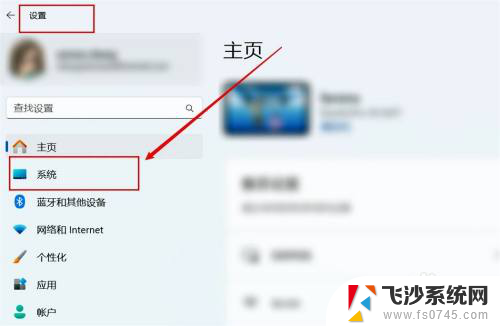 win11任务栏关闭通知 Win11如何关闭系统通知
win11任务栏关闭通知 Win11如何关闭系统通知2024-10-15
-
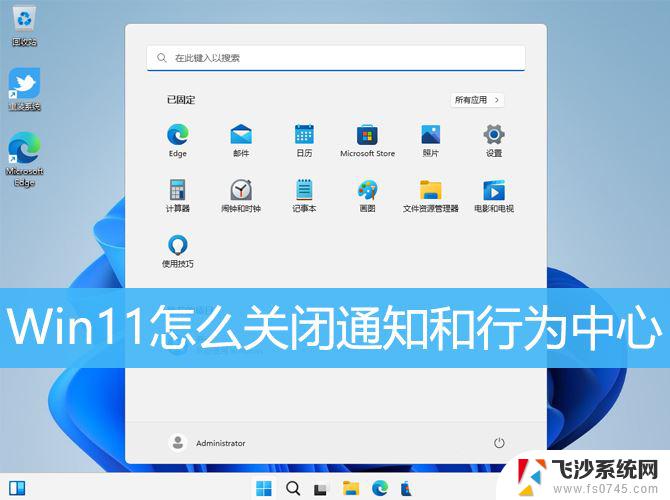 win11日历 上方 通知 怎样关闭Win11的通知和行为中心
win11日历 上方 通知 怎样关闭Win11的通知和行为中心2024-11-07
- 关闭win11所有通知 Win11如何关闭系统通知
- win11怎么设置时间秒 win11时间设置秒显示方法
- 怎么设置win11熄屏时间 win11电脑熄屏时间设置方法步骤
- win11屏熄灭时间怎么设置 win11屏幕熄灭时间设置方法
- win11怎么关掉通知栏 Win11如何关闭右下角消息栏
- win11关闭详细信息 Win11如何关闭系统通知
- win11电脑屏幕触屏怎么关闭 外星人笔记本触摸板关闭快捷键
- win11摄像头开启 Win11电脑摄像头打开方法
- win11怎么开文件预览 Excel表格预览功能在哪里
- 打印机脱机win11 打印机脱机了怎么解决
- win11ltsc版本怎样卸载小组件 Win11小组件卸载步骤
- win11系统电脑总是自动重启 win11自动重启频繁教程
win11系统教程推荐
- 1 win11电脑屏幕触屏怎么关闭 外星人笔记本触摸板关闭快捷键
- 2 win11 如何显示实时网速 笔记本显示网速的方法
- 3 win11触摸板关闭了 用着会自己打开 外星人笔记本触摸板关闭步骤
- 4 win11怎么改待机时间 Win11怎么调整待机时间
- 5 win11电源键关闭设置 怎么关闭笔记本上的功能键
- 6 win11设置文件夹背景颜色 Win11文件夹黑色背景修改指南
- 7 win11把搜索旁边的图片去电 微信如何关闭聊天图片搜索功能
- 8 win11电脑怎么打开蜘蛛纸牌 蜘蛛纸牌游戏新手入门
- 9 win11打开管理 Win11系统如何打开计算机管理
- 10 win11版本联想y7000风扇声音大 笔记本风扇响声大怎么办